利用图层样式教你制作简单的高光玻璃字(2)
来源:sc115.com | 458 次浏览 | 2015-09-26
标签: 图层 样式
3、创建新图层按钮,命名为花纹,在工具箱中选择自定义形状工具,在工具选项栏中设置路径,形状为花纹形状,接着在工作区拖出一个花纹形状,并按键盘Ctrl+Enter把花纹形状转换为选区。
在工具箱中选择设置前景色,设置前景色的颜色为黄色,然后点击确定按钮,填充给花纹形状,并复制很多花纹图层,选择所有个花纹图层并合并图层,合并(Ctrl+E)成一个图层花纹,如效果图3所示。

<图3>
4、选择椭圆工具,在工作区拖出一个椭圆形状并填充白色,接着执行菜单:“文件”/“滤镜”“模糊”/“动感模糊”弹出动感模糊的对话框,设置动感模糊参数如效果图4,如效果图5所示。效果图如效果图6所示。

<图4>
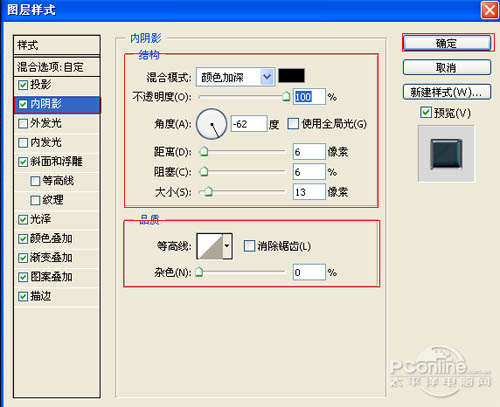
<图5>

<图6>
在工具箱中选择设置前景色,设置前景色的颜色为黄色,然后点击确定按钮,填充给花纹形状,并复制很多花纹图层,选择所有个花纹图层并合并图层,合并(Ctrl+E)成一个图层花纹,如效果图3所示。

<图3>
4、选择椭圆工具,在工作区拖出一个椭圆形状并填充白色,接着执行菜单:“文件”/“滤镜”“模糊”/“动感模糊”弹出动感模糊的对话框,设置动感模糊参数如效果图4,如效果图5所示。效果图如效果图6所示。

<图4>
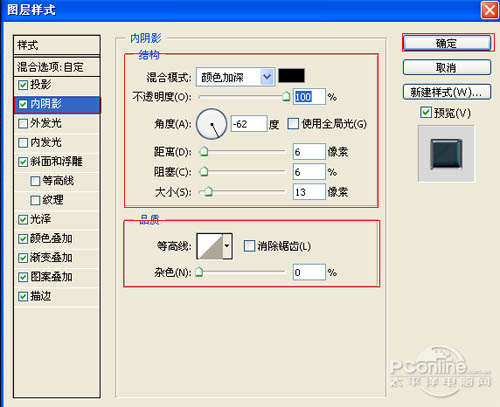
<图5>

<图6>
搜索: 图层 样式
- 上一篇: PS打造紫色立体霓虹字
- 下一篇: ps教你制作非常可爱的多层次塑料字
 风趣 249
风趣 249